Mac OS X v10.5 或更高版本
1. 从 Apple 菜单中选取系统偏好设置。
2. 从显示菜单中选取打印&传真。
3. 点按 + 按钮添加打印机。
4. 按住 Control 键并点按“默认”图标(或工具栏上的任意其他图标),然后从出现的关联菜单中选取“自定工具栏”。
5. 将“高级”(齿轮)图标拖到工具栏。
6. 点按“完成”。
7. 点按添加到工具栏上的“高级”图标。
8. 从“类型”弹出式菜单中选取“Windows ”。
9. 在“URL”栏中,按下列格式之一输入打印机的地址:smb://workgroup/server/sharenamesmb://server/sharename注:“workgroup”是共享打印机的电脑所属 Windows 工作组的名称。“server”是共享打印机的电脑名称(或其 IP 地址)。“sharename”是共享的 Windows 打印机的共享名称。如果共享名称中包含空格,请使用“%20”(不包括引号)进行替换。提示:当指定电脑的 IP 地址(如当打印机位于不同的子网中时)或您的 Mac 属于相同的 Windows (SMB) 工作组时无需“workgroup”。
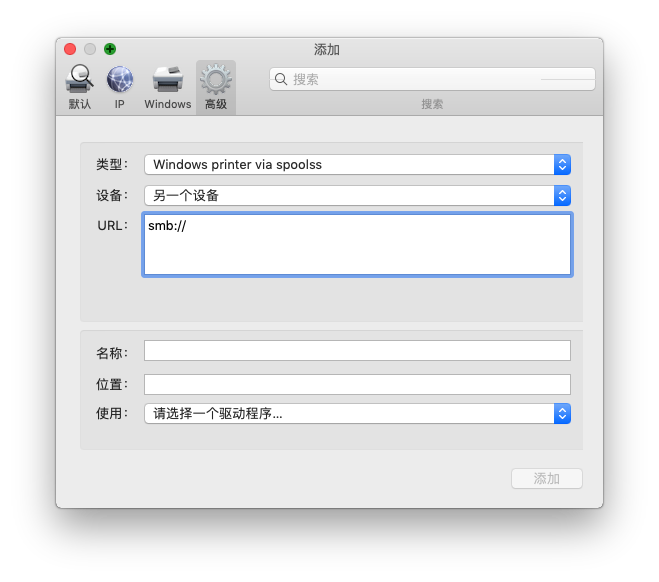
10. 在“名称”栏中,输入您要在 Mac OS X 中显示的此打印机的名称。
11. 从“打印使用”弹出式菜单中选取恰当的打印机驱动程序。
12. 点按“添加”,可能需要几分钟的时间完成添加。
PS:打印机驱动类型主要有PostScript和PCL两种,一般在打印机的名字中就会注明。两种不同的类型就是用的两种不同的打印页面描述语言,肯定不能混用。
